win10系统此电脑页面找不到菜单栏怎么办?
更新时间:2021-01-18 16:42:57 来源:雨林木风官网 游览量: 185 次
我们在使用win10系统时,经常会进入到此电脑页面的菜单栏进行相应的操作,最近就有win10用户发现此电脑页面找不到菜单栏了,这是怎么回事呢?今天就给大家分享一下win10系统此电脑页面找不到菜单栏的解决方法,大家一起来看看吧。
推荐系统下载:雨林木风
1、双击桌面“此电脑”图标进入。
2、通常在此电脑页面会看到有两排,第一排就是菜单栏(因为菜单栏找不到,现在也就看不到了),点击窗口最上方的“组织”选项。
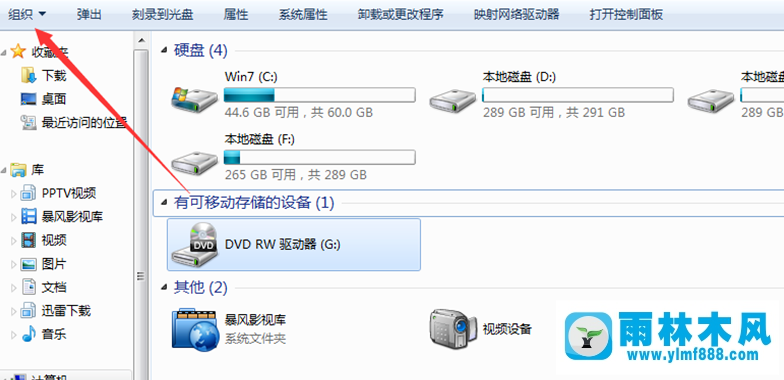
3、在组织的下拉菜单中,找到“布局”选项,点击布局右侧的三角符号。
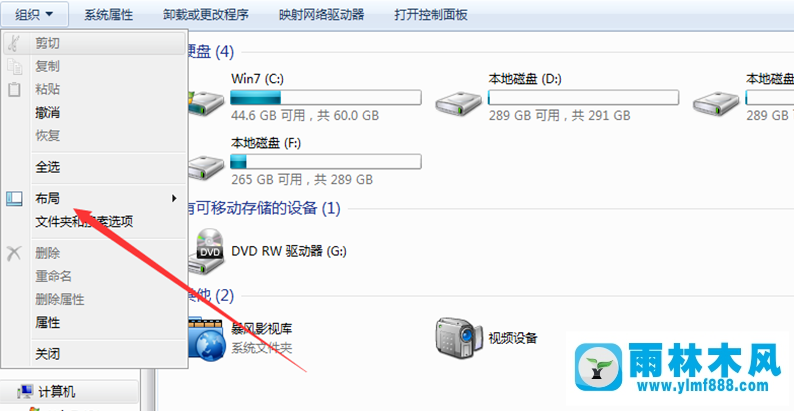
4、点击布局的下拉菜单中的“菜单栏”选项。
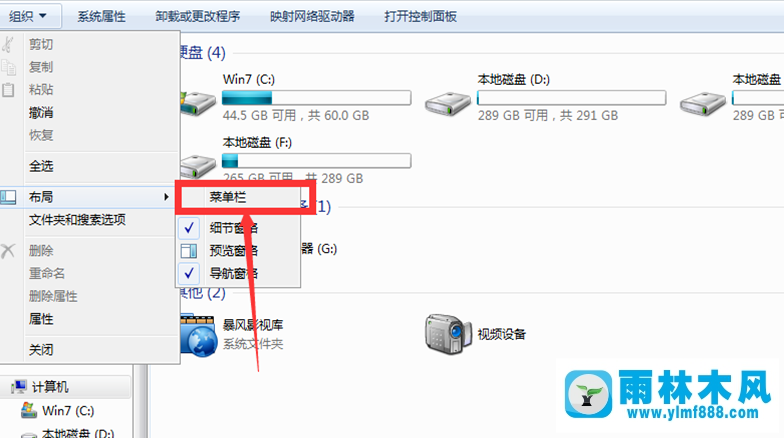
5、点击之后发现菜单栏左边出现了一个勾,代表选择成功。
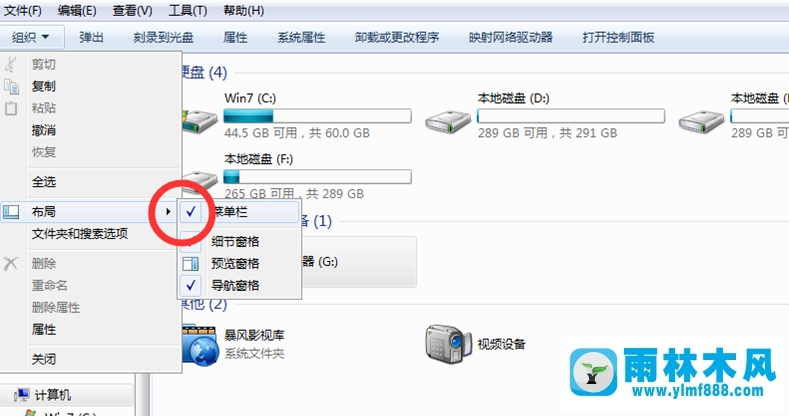
6、我们再回到此电脑页面,看到窗口上方出现了一排菜单栏,说明已经成功调出来了。
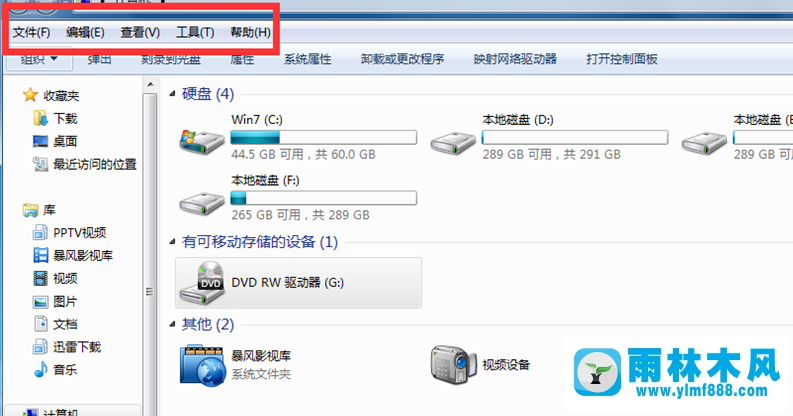
7、右键点击菜单栏空白处,可以选择锁定或者解锁工具栏。
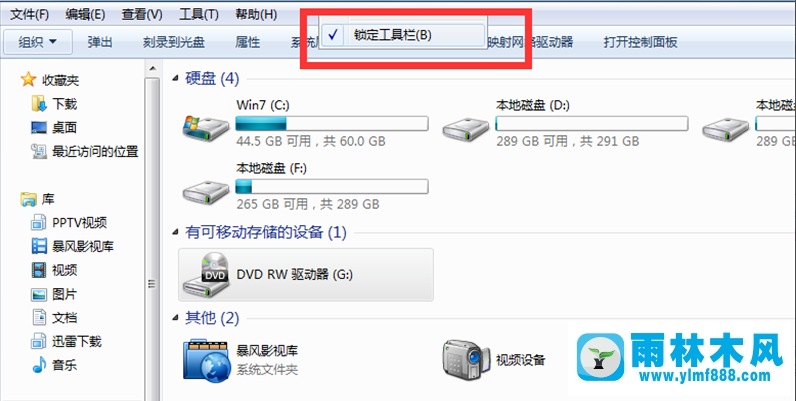
以上就是win10系统此电脑页面找不到菜单栏的解决方法,更多关于win10系统使用过程中的问题请多多关注本站!
本文来自雨林木风www.ylmf888.com 如需转载请注明!
雨林木风系统栏目
热门雨林木风系统教程
最新系统下载
-
 雨林木风 GHOST Win10纯净版(版本 2021-07-01
雨林木风 GHOST Win10纯净版(版本 2021-07-01
-
 雨林木风系统(Nvme+USB3.X)Win7 2021-07-01
雨林木风系统(Nvme+USB3.X)Win7 2021-07-01
-
 雨林木风系统(Nvme+USB3.X)Win7 2021-07-01
雨林木风系统(Nvme+USB3.X)Win7 2021-07-01
-
 雨林木风 GHOST Win10装机版(版本 2021-06-02
雨林木风 GHOST Win10装机版(版本 2021-06-02
-
 雨林木风系统(Nvme+USB3.X)Win7 2021-06-02
雨林木风系统(Nvme+USB3.X)Win7 2021-06-02
-
 雨林木风系统(Nvme+USB3.X)Win7 2021-06-02
雨林木风系统(Nvme+USB3.X)Win7 2021-06-02
-
 雨林木风系统Win7纯净版(Nvme 2021-05-07
雨林木风系统Win7纯净版(Nvme 2021-05-07
-
 雨林木风系统(Nvme+USB3.X)Win7 2021-05-07
雨林木风系统(Nvme+USB3.X)Win7 2021-05-07

